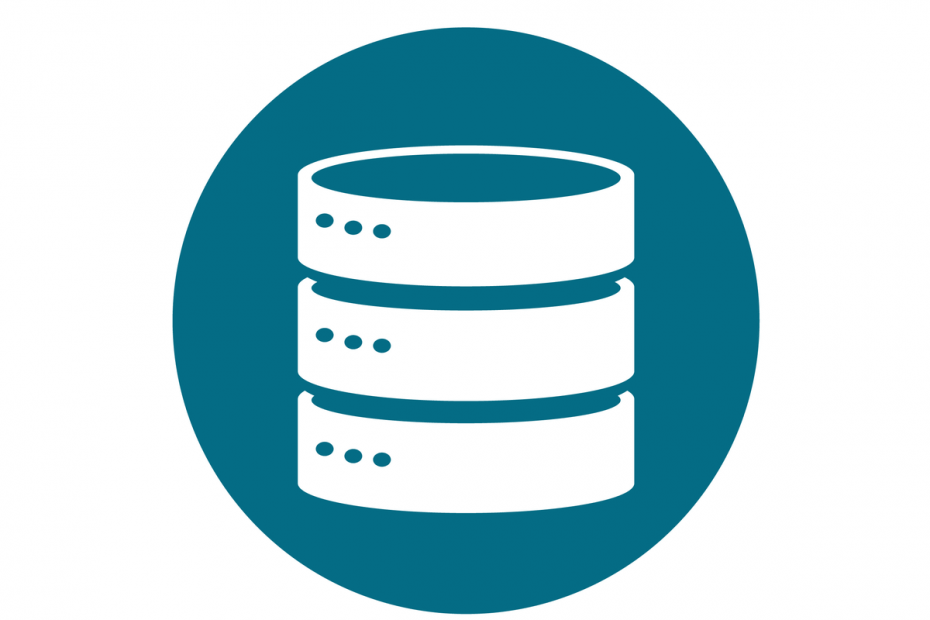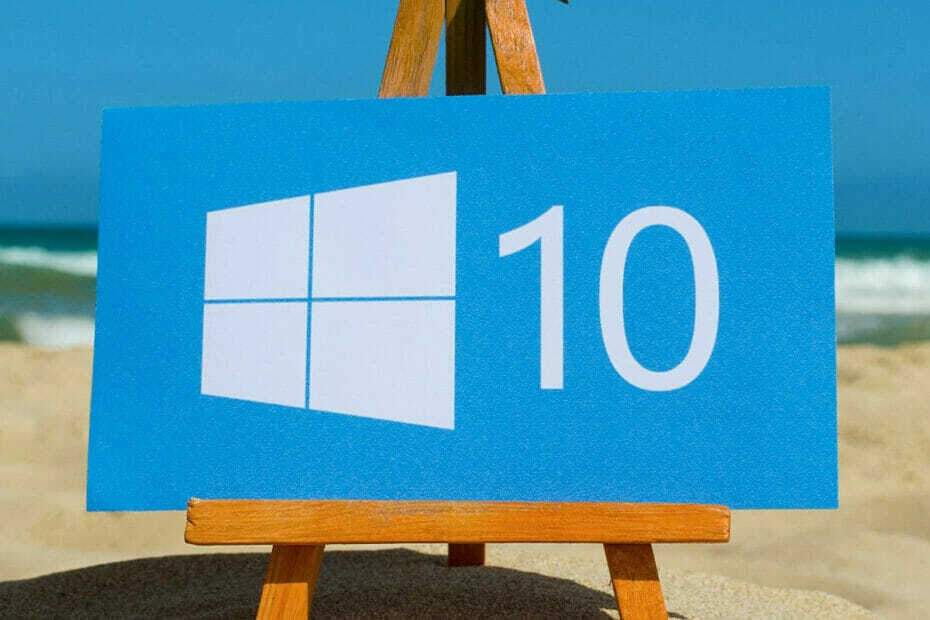- Mange mennesker er i tvivl om, hvilken de skal bruge enten Google Chromes inkognitotilstand eller en VPN med en browser.
- Denne vejledning forklarer alle de vigtigste forskelle mellem en VPN og Chrome inkognitotilstand.
- Vi har også forklaret, hvad der er de vigtigste fordele ved at bruge en VPN med Chrome inkognitotilstand for at forbedre dit privatliv.

- Nem migrering: Brug Opera-assistenten til at overføre spændende data, såsom bogmærker, adgangskoder osv.
- Optimer ressourceforbruget: Din RAM-hukommelse bruges mere effektivt end Chrome gør
- Forbedret privatliv: gratis og ubegrænset VPN integreret
- Ingen annoncer: Indbygget Ad Blocker fremskynder indlæsning af sider og beskytter mod datamining
- Download Opera
Der er tonsvis af webbrowsere tilgængelige, som du kan downloade, og hver enkelt af dem tjener forskellige menneskers behov.
Især er der browsere til mere privatlivsfokuserede mennesker. Du kan også downloade browsere, der letter produktiviteten og tilbyder en masse funktioner, men som ikke er så gode til at sikre dine data.
Google Chrome er en af de mest udbredte webbrowsere på tværs af platforme. Det kommer med forskellige funktioner, men det betragtes ikke som en af de privatlivsfokuserede browsere.
Der kan dog opstå spørgsmål om, hvad hvis du bruger Google Chrome med en VPN, og vil det være sikkert som inkognitotilstand? Hvad er forskellen mellem Google Chrome inkognitotilstand og en VPN?
Nå, hvis du har det samme spørgsmål og leder efter en omfattende guide om Chrome Incognito vs VPN, så er du på det rigtige sted. For her vil vi forsøge at besvare alle de spørgsmål, du måtte have vedrørende dette emne. Lad os tjekke det ud.

Få adgang til indhold over hele kloden med den højeste hastighed.
4.9/5
check tilbud►

Sikre flere enheder, og nyd stabile forbindelser overalt.
4.7/5
check tilbud►

Pris praktisk VPN-tjeneste med allround sikkerhedsfunktioner.
4.6/5
check tilbud►

Opret forbindelse til tusindvis af servere for vedvarende problemfri browsing.
4.2/5
check tilbud►

Surf på nettet fra flere enheder med branchestandard sikkerhedsprotokoller.
4.2/5
check tilbud►
Hvad er privat browsing-tilstand eller inkognitotilstand?
Privat browsingtilstand eller på anden måde kendt som en inkognitotilstand i Google Chrome giver dig mulighed for at surfe på internettet, uden at andre personer, der bruger din enhed, kan se din browserhistorik.
Google Chrome Inkognitotilstand gemmer ikke din historie eller de websteder, du besøger. Men flere brugere har rapporteret, at deres websøgninger i inkognitotilstand bliver gemt og vises som foreslåede søgninger i omniboksen.
Der er nogle fordele ved at bruge Chrome inkognitotilstand:
- Som nævnt gemmer den ikke de websteder, du besøger.
- Gem ikke cookies. Så hvis du er logget ind på et websted i normal tilstand, vil du ikke se dig selv logget ind på webstedet, når du gennemser inkognitotilstand.
- Ingen af udvidelserne virker. Dette giver dig et fantastisk miljø til at teste og løse visse problemer med browseren, hvis en udvidelse forårsager problemet.
- Oplysninger indtastet i formularerne vil ikke blive gemt. Så inkognitotilstand er praktisk, når du bruger en betalingsgateway eller bankwebsted.
- Tilladelser, du har givet til webstedet, vil ikke blive gemt.
Det er det, når det kommer til fordelene ved at bruge Google Chrome inkognitotilstand. Bemærk, at inkognitotilstand ikke gør dig synlig for alle.
Dine IP- og onlineaktiviteter er stadig synlige for andre, inklusive dine Wi-Fi-netværksadministratorer eller personer, der deler et Wi-Fi-netværk med dig.
Derudover skjuler inkognitotilstanden ikke steder eller websteder, der er besøgt af din internetudbyder, søgemaskiner, arbejdsgivere eller skoler. Inkognitotilstand skjuler dig bare for dem, der har fysisk adgang til din pc eller bærbare computer. Downloads og bogmærker gemmes også.
Tip
Chrome Inkognitotilstand er dog ikke værdiløs. Hvis du ønsker at surfe afslappet på internettet, men ikke ønsker, at dine internetspor skal ses af nogen, der bruger din pc eller bærbare computer, så kan du bruge inkognitotilstanden og undgå at investere i en premium VPN-tjeneste, der ville koste dig månedligt eller årligt abonnement.
Hvordan holder Chrome Inkognito din browsing privat?

Som allerede nævnt er Google Chrome inkognitotilstand en funktion, der hjælper dig med at holde din browserhistorik og data private fra andre mennesker, der bruger din enhed.
Funktionaliteten af Chrome Incognito-tilstand er ret enkel. Når du skifter over til en inkognitofane, opretter Google Chrome en inkognito-session.
Du vil bemærke, at når du åbner en inkognito-fane, fører den dig til en ny fane, væk fra de normale faner, som du måske har ladet være åbne. Alle de nye faner, som du åbner på inkognitofanen, vil være en del af den samme session.
Det betyder, at når du lukker inkognitofanen, vil alle de tilsvarende faner også blive lukket.
I Google Chrome Inkognito-tilstand holder browseren ikke styr på din browserhistorik, cookies eller webstedsdata. Selv de tilladelser, du giver til et bestemt websted, gemmes ikke.
Desuden betyder brug af inkognitotilstand også, at du ikke bliver logget ind på nogen af dine konti. Du bliver nødt til manuelt at indtaste dine legitimationsoplysninger for at logge ind på webstederne i inkognitotilstand.
På den anden side er din aktivitet stadig synlig for din arbejdsgiver, internetudbyder eller forældresporingssoftware, hvis den er i brug.
Hvad er fordelene ved Google Chrome inkognitotilstand?
Lad os tage et kig på fordelene ved at bruge Google Chrome Inkognitotilstand:
- Når du bruger Google Chrome inkognitotilstand, gemmes din aktivitet ikke i browseren, på din enhed eller på din Google-konto.
- Når du har lukket inkognitovinduet, slettes alle dine browsersessioner, inklusive webstedsdata.
- Du er ikke tilbøjelig til kodeinjektionsteknikken. Hackere kan injicere en kode (et JavaScript-tag), når du besøger et websted for at hacke oplysninger om din konto eller komme ind på din pc.
- Det sparer dig for smerten ved at rydde din browserhistorik, hver gang du overlader din pc til en anden person.
- Når du bruger inkognitotilstand, vil du se færre udsving i prisen på flybilletter eller andre bookingsider.
- Du vil ikke se målrettede annoncer i inkognitotilstand, som du ser baseret på dine søgninger, cookies eller gemte webstedsdata i normal tilstand.
- Ingen af de data, du indtaster i en formular eller på en bagehjemmeside, bliver gemt af browseren.
- Du får også mulighed for at blokere tredjepartscookies, der sporer dig på tværs af nettet.
Hvad er ulemperne ved Google Chromes inkognitotilstand?
Lad os diskutere ulemperne ved at bruge Chrome Inkognitotilstand:
- Inkognitotilstand skjuler din internetaktivitet på lokalt niveau og ikke på netværksniveau. Enhver, der fysisk får adgang til din enhed, har ikke adgang til din browserhistorik osv. En person, der overvåger dine netværk, såsom din internetudbyder, arbejdsgiver eller skole, kan dog stadig se din aktivitet.
- For at bruge inkognitotilstand skal du aktivere den. Med aktivering mener vi, at du skal følge et par trin for at åbne et særligt vindue til inkognitotilstand, og det er ikke tilgængeligt, når du åbner standardvinduet.
- Annoncører kan stadig spore dig baseret på de søgninger, du udførte, mens du var i inkognitotilstand. Hvis du søger efter en pude, vil du blive vist annoncer for puder under hele din inkognito-session. Dette gælder for Google Chrome inkognitotilstand og nogle få andre browsere, men flere browsere kan beskytte dig mod at blive sporet af annoncører.
- Du kan ikke få inkognito-fanerne tilbage, når de er lukket. Dette er en af de største ulemper ved at bruge inkognitotilstand.
- Alle de filer, du har downloadet, gemmes ikke i browseren, men i en mappe, mappen Downloads som standard. Så alle med adgang til din pc kan se eller åbne de filer, du har downloadet, ved hjælp af Chrome Inkognitotilstand.
- Enhver, der forespørger på din DNS, kan få styr på alle de websteder, du har åbnet, selv med inkognitotilstand.
Hvordan bruger man inkognitotilstand i Chrome?
- Åbn Google Chrome-browseren.
- Klik på 3-punkts ikon i øverste højre hjørne ved siden af dit profilbillede.
- Vælg Nyt inkognitovindue mulighed.

- Alternativt kan du trykke på Ctrl + Flytte + N tasterne på dit tastatur for at åbne en ny inkognitofane i Chrome.
Hvordan beskytter en VPN dit privatliv?

Vi er forbundet til internettet i næsten alle områder af vores liv. Lige fra shopping, til booking af billetter, til betalinger, til underholdning, alt foregår online.
Hver gang du besøger et websted, gemmer det cookies som webstedsdata. Dette giver annoncører mulighed for at målrette dig med annoncer baseret på de søgninger, du har foretaget.
Men dette kan undgås, hvis du bruger en pålidelig og god VPN-app eller -tjeneste. En VPN står for Virtual Private Network, og i modsætning til inkognitotilstanden, der giver online sikkerhed på lokalt niveau, tilføjer den også et sikkerhedslag på netværksniveau.
Ved hjælp af en VPN giver dig adgang til begrænsede websteder, download apps eller software, der ikke er tilgængelig i dit område, få adgang til dine egne filer fra hvor som helst i verden sikkert og privat, og brug også torrents til alle de ting, du allerede kender.
Annoncørerne vil have svært ved at spore dig. Din placering er praktisk talt umulig at spore, da en VPN krypterer din forbindelse.
Når VPN er aktiveret, opretter den forbindelse til internettet via en privat server. Dette får det til at se ud, som om den private server forsøger at få adgang til et websted i stedet for en enkeltperson og skjuler din rigtige IP-adresse.
Hvis du bruger Windows OS, kan du også bruge den indbyggede VPN, der følger med Windows 10 og Windows 11. Vi har en dedikeret guide, der giver dig detaljer om det og hvordan du kan bruge den indbyggede Windows VPN.
Hvad er fordelene ved at bruge en VPN?
Bortset fra de korte fordele ved VPN nævnt ovenfor, er nedenfor en omfattende liste over fordelene ved at bruge et virtuelt privat netværk, dvs. VPN.
- En VPN krypterer dit netværk. Uanset om du bruger dit hjemmeinternet eller offentligt internet, er det meget vigtigt, at dit privatliv og anonymitet opretholdes ved at kryptere trafikken med AES 256-bit kryptering.
- Det er også fordelagtigt for fjernarbejdere, der downloader og bruger virksomhedens vigtige filer på deres foretrukne netværk. En VPN krypterer trafikken, hvilket gør det næsten umuligt for nogen at hacke filerne.
- Du kan omgå ethvert geo-begrænset indhold. Det betyder, at du kan downloade begrænsede apps, software, tv-shows, film osv.
- VPN'er kan også forhindre båndbreddebegrænsning, hvilket internetudbydere og administratorer kan gøre for at holde brugere under deres downloadgrænser. Da netværkstrafikken er krypteret, kan ingen skrue ned for båndbredden.
- En VPN kan omgå firewalls. Fordi trafikken kommer fra en krypteret tunnel, bliver det svært for firewallen at vide, om forbindelsen skal blokeres eller ej. Folk i regioner som Kina kan også streame Netflix og Amazon Prime Video, hvor tjenesterne ikke er tilgængelige.
- VPN'er er også gode for spillere. Det beskytter dem mod DDoS-angreb, swatting eller doxxing-forsøg, kan hjælpe med at downloade regionslåste DLC'er eller tilføjelser.
Hvad er ulemperne ved VPN?
Efter at have taget et kig på de forskellige fordele ved at bruge en VPN, lad os tjekke ulemperne eller ulemperne ved at bruge en VPN.
- En VPN kan reducere din netværkshastighed. En VPN sender din internettrafik via en krypteret tunnel og forbinder dig med en server, der er placeret hvor som helst i verden. Ved langdistancerejser kan trafikken resultere i langsomme internethastigheder. Af denne grund skal du muligvis vælge en premium VPN.
- Hvis du bruger en gratis VPN, vil du støde på et problem med mistede forbindelser. Dette lille vindue er nok til, at hackere kan bryde sikkerheden på din enhed, da din rigtige IP-adresse er afsløret. Igen kan dette undgås ved at bruge en premium eller betalt VPN-tjeneste, der kommer med en Kill Switch-funktion.
- Mange lande tillader ikke brugen af en VPN-app, og de er ulovlige der.
- Du skal være meget forsigtig, mens du vælger en VPN-app, fordi der er adskillige falske VPN-apps, der ser lovlige ud, men som giver hackere en gateway til din enhed.
- Ikke alle VPN giver dig de bedste funktioner. For at kunne benytte dig af de bedste funktioner og sikkerhed, skal du betale for abonnementsomkostningerne for en premium VPN.
- En VPN kan ikke beskytte dig mod indtrængen udefra. Det betyder, at en virus, trojan eller malware stadig kan komme ind på din pc eller smartphone, hvis du ikke er klar over, hvilke hjemmesider du skal tilgå, og hvilke du ikke skal.
- 7 måder at få Windows + Shift + S til at fungere på Windows 11
- Sådan får du øje på en Windows Defender ordrefidus [2022 Guide]
Hvordan kan jeg bruge en VPN på en pc?
1. Brug Windows indbygget VPN
- Højreklik på Start knap.
- Vælg Netværksforbindelser.

- Klik på VPN.

- Vælg Tilføj VPN.
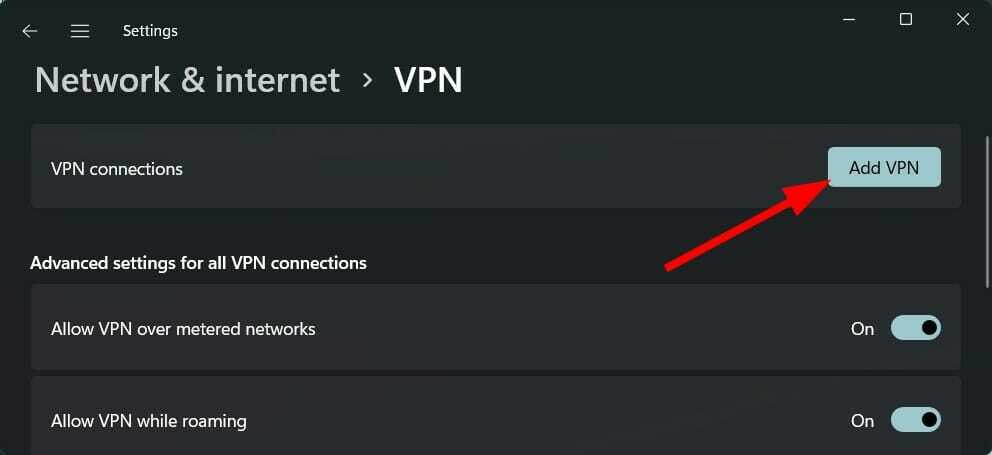
- Indtast nedenstående værdier.
- VPN udbyder: Windows (indbygget)
- Forbindelsesnavn: Alt hvad du kan lide
- Servernavn eller adresse: 172.217.22.14
-
VPN type: Automatisk

- Klik Gemme.
2. Brug en VPN-app
- Få en Privat internetadgang abonnement.
- Hent og installer PIA fra den officielle hjemmeside på din pc.
- Åbn Privat internetadgang VPN app.
- Log på med dine legitimationsoplysninger.
- Tryk på tænd/sluk-knap for at oprette forbindelse til en VPN-server.

Privat internetadgang er en af vores anbefalede VPN'er, som du kan vælge. Den leveres med servere i over 77 lande, er 100 % open source og gemmer ikke VPN-logfiler eller lækager.
Hvis du støder på problemer med PIA VPN, kan du oprette forbindelse til verdensklasse 24/7 kundesupport, og hvis du ikke kan lide VPN'ens tjenester, er der en 30-dages pengene-tilbage-garanti såvel.
For en liste over andre pålidelige og nogle af de bedste tilgængelige VPN'er, kan du tjekke denne guide på 5 bedste VPN'er til Windows 11, som blev udvalgt efter 3 måneders brug og test.
Hvorfor skal du bruge inkognitotilstand med en VPN?
Uanset om det er Chrome Inkognito-tilstand eller en hvilken som helst VPN, er der visse ulemper eller ulemper forbundet med dem begge. Der er dog en måde at udfylde dette hul på.
Du kan bruge en VPN med Chrome Inkognitotilstand. Ved at gøre det kan hullerne i VPN'en udfyldes af inkognitotilstanden og omvendt.
Og for dem, der spekulerer på, om VPN'er fungerer med inkognitotilstand, er svaret ja. VPN'er fungerer med Chromes inkognitotilstand og andre browsere.
Når du bruger en VPN med Chrome Incognito-tilstand, vil al din internettrafik blive dirigeret via den krypterede kanal af VPN, og politikken uden logning giver dig fuld fortrolighed.
Så når du for eksempel bruger privat browsing-tilstand, er du ikke logget ind på Google eller andre tjenester. Dette forhindrer tjenesteudbyderne i at gemme cookies og målrette dine annoncer baseret på dine søgninger.
Oven i dette vil VPN'en omdirigere din netværkstrafik til en anden placering, hvilket ikke tillader webstederne at se din rigtige IP-adresse.
Du kan tjekke vores guide på bedste VPN'er at bruge med Google Chrome. Hvis du ikke ønsker at installere en separat VPN-app og ønsker at bruge en VPN-udvidelse, har vi dækket dig i vores guide på 5+ Bedste Chrome VPN-udvidelser til at beskytte dit online privatliv.
Bortset fra dette, hvis du oplever Chrome VPN-problemer, så kan du tjekke vores guide på hvordan man fikser det og hvis du står over for VPN, der ikke arbejder med Google Chrome, så vi har en guide det vil også løse problemet.